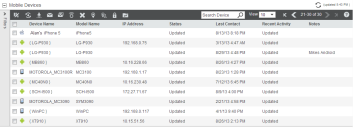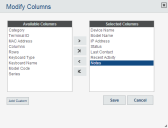Usando o inventário de dispositivos móveis
O painel Dispositivos Móveis na página Inventário mostra um conjunto de dispositivos móveis e inteligentes com base na pasta atualmente selecionada. As informações incluem o modelo do dispositivo, se o dispositivo está compatível com a carga de conformidade associada, se o dispositivo está atualizado e o último horário em que o dispositivo fez check-in.
Para informações sobre o inventário de dispositivos de impressora, consulte Usando o inventário de impressoras.
Para informações sobre como inscrever dispositivos no inventário, consulte Conectando Dispositivos ao Servidor do Avalanche.
Na parte superior do painel estão as tarefas do dispositivo. Você pode marcar a caixa de seleção à esquerda do nome do dispositivo e, em seguida, clicar na tarefa (tal como Atualizar ou Excluir). Quando você usa o comando Atualizar, é enviada ao dispositivo uma solicitação para que ele contate o servidor de dispositivo móvel e baixe todas as novas configurações. As opções Atualizar Tudo e Mensagem para Todos vão atualizar ou enviar uma mensagem para todos os dispositivos associados com a pasta atual e suas subpastas.Para mais informações sobre tarefas de dispositivos, consulte Tarefas de Dispositivo no Console.
Para pesquisar o inventário do dispositivo para um dispositivo específico, digite o nome do dispositivo na caixa de pesquisa.
O lado esquerdo do painel exibe filtros para as informações exibidas nele. Quando você usa um filtro, somente os dispositivos que correspondem aos critérios de filtragem aparecem no painel. Clique na barra de Filtros para expandir os filtros, em seguida, selecione os filtros que deseja utilizar. Você pode usar os filtros automáticos fornecidos ou clicar em Editar Filtros para criar filtros personalizados.
 Editando Colunas
Editando Colunas
Para exibir informações diferentes no painel Dispositivo Móvel, crie novas colunas ou reorganize as existentes.
Para editar as colunas exibidas:
1.No painel Dispositivos Móveis na guia Inventário, clique em Editar Colunas.
A caixa de diálogo Modificar Colunas é exibida. A lista de Colunas Disponíveis mostra cabeçalhos de coluna que atualmente não são exibidos no painel. A lista de Colunas Selecionadas mostra cabeçalhos de coluna que atualmente são exibidos no painel.
2.Para adicionar uma coluna, selecione na lista Colunas Disponíveis a coluna que deseja exibir e clique em Adicionar.
-Ou-
Para remover colunas da lista Colunas Selecionadas, selecione a coluna que deseja remover e clique em Remover.
O nome da coluna move-se para a lista apropriada.
3.Arraste os cabeçalhos das colunas para cima ou para baixo, para modificar a ordem na qual elas aparecem no painel Dispositivos Móveis.
4.Quando você terminar, clique em Salvar.
As colunas são reorganizadas para refletir suas modificações.
Para exibir colunas personalizadas:
1.No painel Dispositivos Móveis na guia Inventário, clique em Editar Colunas.
A caixa de diálogo Modificar Colunas é exibida.
2.Clique em Adicionar Personalizado.
A caixa de diálogo Adicionar Propriedade Personalizada é exibida.
3.Clique em Selecionar para selecionar a propriedade que você deseja adicionar como uma coluna. Este pode ser uma propriedade personalizada.
4.Na caixa de texto Título de Coluna, digite o nome da coluna como você deseja exibir no painel de Dispositivos Móveis.
5.Pela lista suspensa Tipos de Dados, selecione o tipo de dados para esta propriedade. (Isto pode ser dados string, inteiro ou booleano).
6.Na caixa de texto de Dica de ferramenta, digite o nome da dica de ferramenta que você deseja exibir. Este é o texto exibido se você usar o mouse para focalizar sobre o título da coluna.
7.Clique em Salvar para retornar à caixa de diálogo Modificar Colunas.
O nome da coluna para a propriedade é listado agora na lista de Colunas Disponíveis.
8.Selecione o nome da coluna e clique em Adicionar para mover a propriedade para a lista Colunas Selecionadas.
9.Quando você terminar, clique em Salvar.
As colunas são organizadas para refletir suas modificações.
Quando você clica Filtros no canto esquerdo do painel, ele exibe filtros para as informações exibidas no painel. Quando um filtro é selecionado, somente os itens que correspondem ao filtro aparecem no painel.
Habilite a opção Usar Filtros Personalizados para criar filtros e filtrar dispositivos com seus próprios critérios de filtragem.
Para criar um filtro de dispositivo:
1.No painel Dispositivos Móveis da guia Inventário, clique em Filtros para expandir a área Filtros.
2.Marque a caixa Usar Filtros Personalizados e clique em Editar Filtros.
A caixa de diálogo Editar Filtros é exibida.
3.Clique em Novo Filtro.
4.Insira um nome para o filtro na caixa de texto Nome do Filtro.
5.Clique no botão Iniciar assistente para utilizar o Construtor de Critérios de Seleção para criar a Expressão de Filtro.
A caixa de diálogo Critérios de Seleção do Compilador aparece, permitindo que você crie um filtro com base em uma variedade de características do dispositivo. Para mais informações sobre como usar os critérios de seleção, consulte Usando critérios de seleção.
6.Quando você selecionar os critérios de seleção desejada, clique em OK.
Os critérios de seleção aparecem na caixa de texto Expressão de Filtro.
7.Clique em Adicionar Filtro.
O filtro move-se para a lista Filtros Existentes e fica disponível para uso.
8.Clique Salvar Alterações.
Agora você pode selecionar o filtro da lista suspensa de Filtro Personalizado localizada à esquerda do painel.
Para aplicar um filtro de dispositivo:
•No painel, marque a caixa Usar Filtro Personalizado e selecione o filtro na lista suspensa Filtro Personalizado.
A lista de inventário será atualizada para exibir os dispositivos de acordo com as configurações de filtro.
 Exemplo - Criação de um filtro para visualizar dispositivos que não fazem check-in há uma semana
Exemplo - Criação de um filtro para visualizar dispositivos que não fazem check-in há uma semana
Este exemplo de filtro personalizado mostrará os dispositivos que estão sem fazer check-in no servidor Avalanche há uma semana.
1.No painel Dispositivos Móveis da guia Inventário, clique em Filtros para expandir a área Filtros.
2.Marque a caixa Usar Filtro Personalizado e clique em Editar Filtros.
A caixa de diálogo Editar Filtros é exibida.
3.Clique em Novo Filtro.
4.Insira um nome para o filtro.
5.Clique no botão Iniciar assistente.
A caixa de diálogo Construtor de Critérios de Seleção é exibida.
6.No menu suspenso Propriedades, selecione LastContact.
7.Clique em Inserir.
8.Clique no botão >=.
9.Digite 7d.
•Expressão de exemplo: LastContact >= 7d
10.Clique em Validar para validar os critérios de seleção.
11.Clique em OK.
Os critérios de seleção aparecem na caixa de texto Expressão de Filtro.
12.Clique em Adicionar Filtro.
O filtro move-se para a lista Filtros Existentes e fica disponível para uso.
13.Clique Salvar Alterações.
14.Selecione o filtro na lista suspensa Filtro Personalizado, no painel Dispositivos Móveis, para aplicá-lo.
O painel Dispositivos Móveis mostra apenas os dispositivos que atendem aos critérios de seleção do filtro.
 Usando Filtros de Dispositivo
Usando Filtros de Dispositivo
![]() Exemplo - Criação de um filtro para visualizar dispositivos que não fazem check-in há uma semana
Exemplo - Criação de um filtro para visualizar dispositivos que não fazem check-in há uma semana